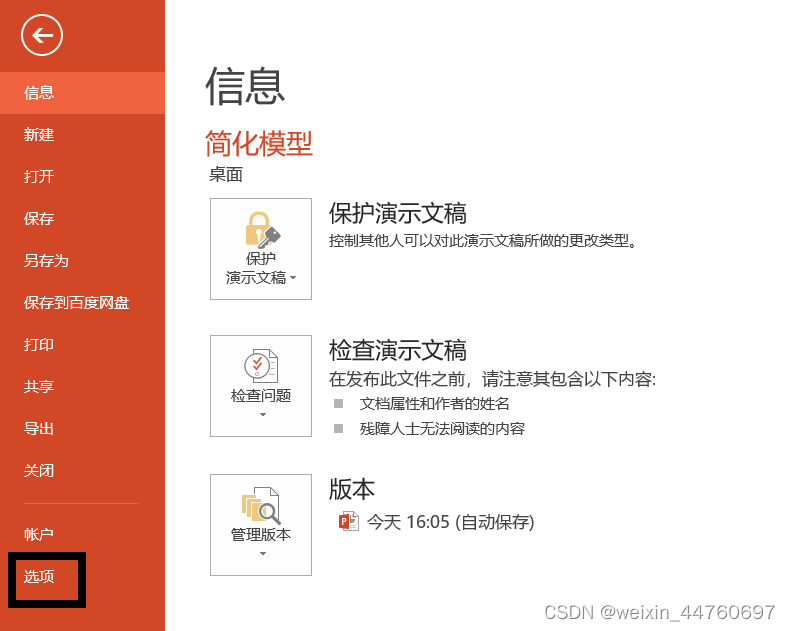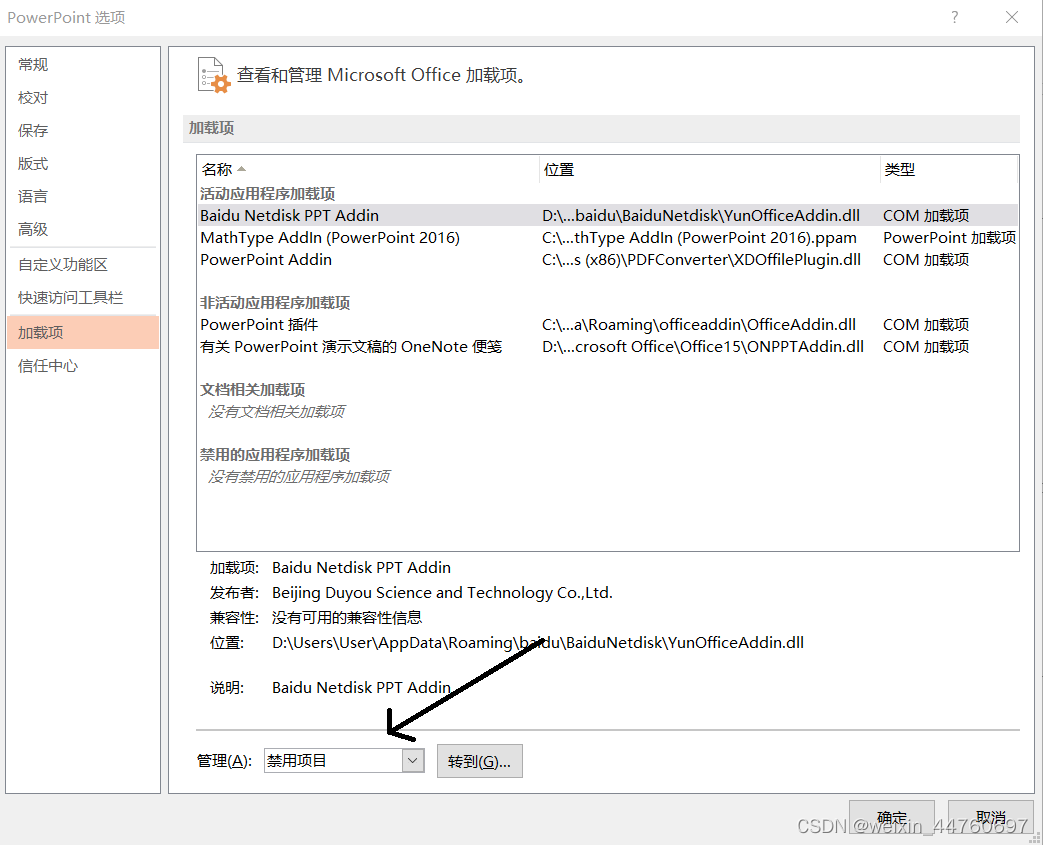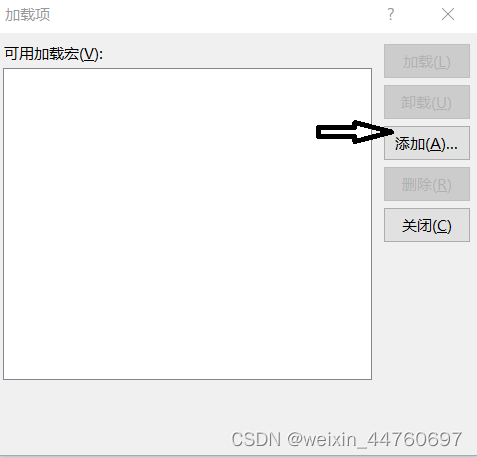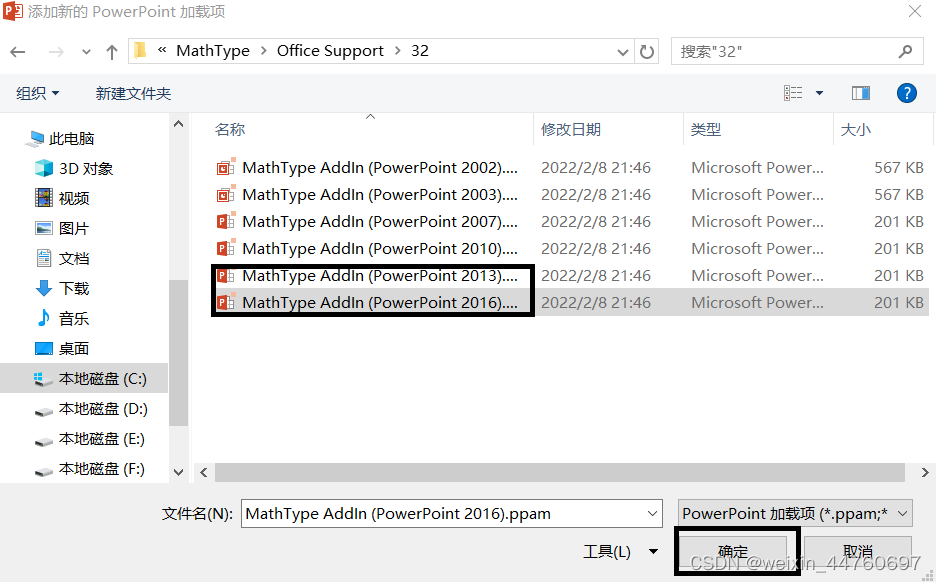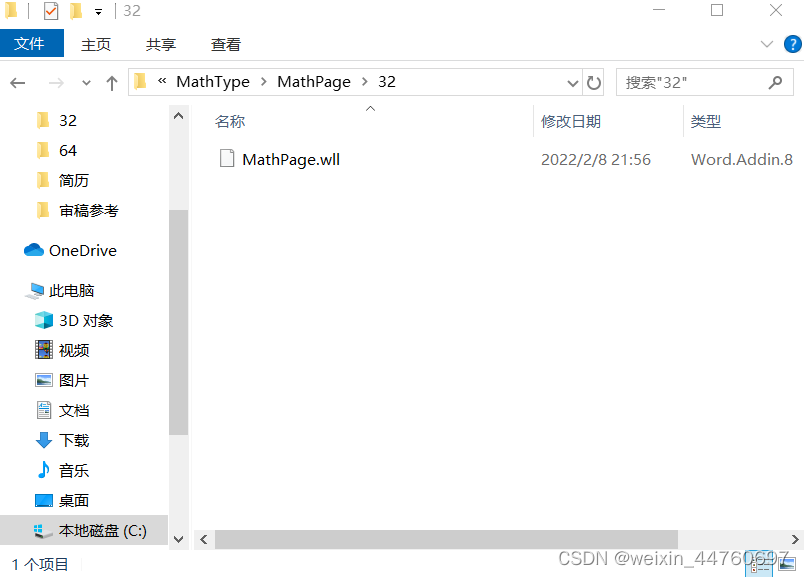PowerPoint无法兼容mathtype以及mathtype是灰色的解决办法 |
您所在的位置:网站首页 › power point 打不开 › PowerPoint无法兼容mathtype以及mathtype是灰色的解决办法 |
PowerPoint无法兼容mathtype以及mathtype是灰色的解决办法
|
最近需要在ppt中插入大量公式,但发现PowerPoint无法兼容mathtype,下面给出解决方案,我已经成功解决了不兼容问题。 首先,我们打开PowerPoint,然后点击“文件”,找到“选项”。
点击“选项”,然后点击加载项,我们首先选择“禁用项目”,然后点击“转到”,查看mathtype Addln是否被禁用,如果是,则启用加载项即可,启用后mathtype就可用了。
如果“禁用项目”中没有mathtype相关加载项, 我们在“管理”处选中“PowerPoint加载项”,然后点击“转到”。
这个时候,我们需要把mathtype相关的加载项添加进来,点击“添加”。
然后我们找到如下路径:C:\Program Files (x86)\MathType\Office Support,这里以mathtype的默认安装路径为例,这里会发现两个文件夹,分别为32和64,根据自己电脑中安装的PowerPoint的位数进行选择,注意:不要盲目选64!!!有可能你安装的PowerPoint是32位的! 以32位为例,点击32文件夹,将MathType AddIn (PowerPoint 2016).ppam或者MathType AddIn (PowerPoint 2013).ppam添加进来,二者选其一即可,这里以MathType AddIn (PowerPoint 2016).ppam为例。
添加进加载项后,会发现PowerPoint菜单栏出现了mathtype选项。
到这里,一般情况下mathtype是可以使用的了。 当然,有的小伙伴会出现mathtype菜单里是灰色状态,无法使用的问题,在这里也给出解决方法。 我们找到路径C:\Program Files (x86)\MathType\MathPage\32或者C:\Program Files (x86)\MathType\MathPage\64,同样是以mathtype的默认安装路径为例,然后找到其中的Mathtype.wll文件。
将其分别复制到以下三个路径: C:\Users\User\AppData\Roaming\Microsoft\AddIns C:\Program Files\Microsoft Office\Office15 C:\Program Files (x86)\Microsoft Office\root\Office16 这个时候可以发现mathtype菜单栏变为蓝色可用状态了。
|
【本文地址】
今日新闻 |
推荐新闻 |